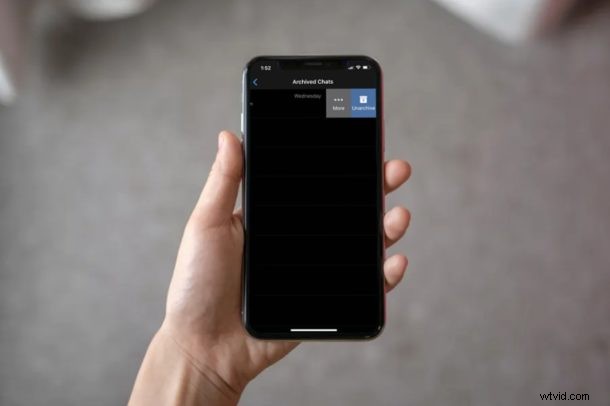
Wil je je WhatsApp-gesprekken en media privé houden? Je bent zeker niet de enige, maar WhatsApp stelt gebruikers in staat om hun gesprekken binnen enkele seconden gemakkelijk te verbergen door ze te archiveren.
De populairste instant messaging-app ter wereld heeft meer dan 1,5 miljard actieve gebruikers, dankzij zijn populariteit in Europa, Azië, Zuid-Amerika en in toenemende mate ook in Noord-Amerika. Als je een gewone WhatsApp-gebruiker bent en je zoekt naar manieren om je chats te verbergen voordat iemand anders je apparaat gebruikt of je kinderen je iPhone gebruiken om games te spelen, dan kun je dat doen door die berichten snel te archiveren.
Geïnteresseerd in het uitproberen van de handige archieffunctie die WhatsApp te bieden heeft? Dit artikel leert je hoe je je WhatsApp-berichten op de iPhone kunt verbergen door ze te archiveren.
WhatsApp-berichten op iPhone verbergen door berichten te archiveren
Berichten archiveren is niet hetzelfde als ze verwijderen. WhatsApp verplaatst de gearchiveerde berichten eenvoudig naar een andere locatie, zodat ze niet zichtbaar zijn in de standaard Chats-lijst. Zorg ervoor dat je de nieuwste versie van WhatsApp hebt geïnstalleerd vanuit de App Store en volg de onderstaande stappen.
- Open "WhatsApp" vanaf het startscherm van je iPhone.

- Ga naar het gedeelte 'Chats' en veeg naar links over een van de gesprekken in deze lijst.
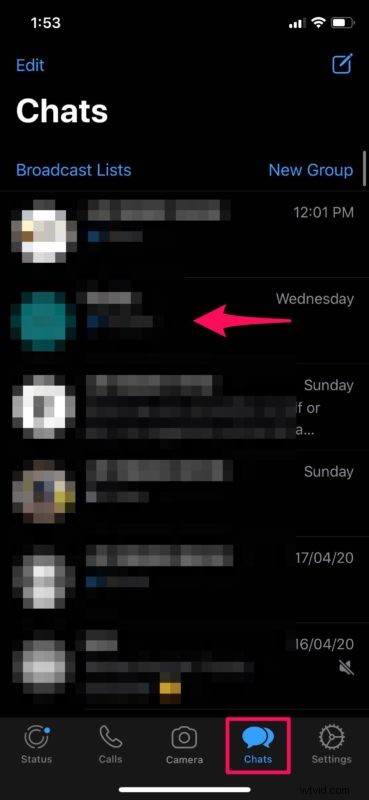
- Nu zie je de optie 'Archief'. Tik er gewoon op om die specifieke chat te archiveren. Hierdoor wordt het onmiddellijk verwijderd uit het hoofdgedeelte van Chats.
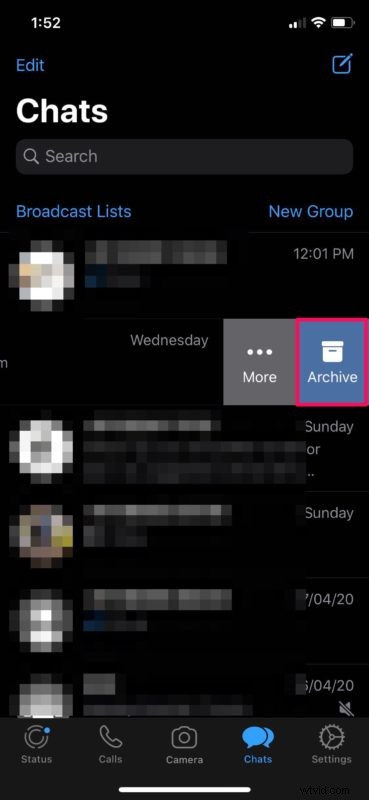
- Als je deze gearchiveerde chat wilt bekijken, moet je twee keer naar beneden vegen in het gedeelte Chats. Als u eenmaal naar beneden veegt, wordt de zoekbalk weergegeven en als u twee keer naar beneden veegt, wordt de optie weergegeven om gearchiveerde chats te bekijken, zoals hieronder weergegeven. Tik op "Gearchiveerde chats".
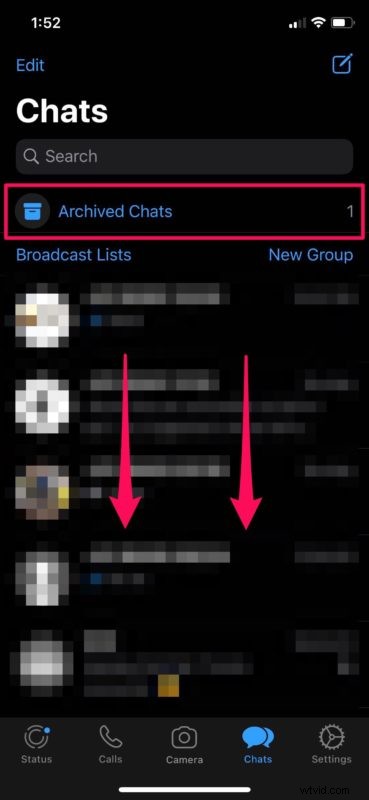
- Zoals je hier kunt zien, is het vrij eenvoudig om je gearchiveerde gesprekken te bekijken. Als je het zichtbaar wilt maken, veeg je naar links in de gearchiveerde chat en tik je op "Dearchiveren" om het terug te sturen naar het hoofdgedeelte van Chats waar het thuishoorde.
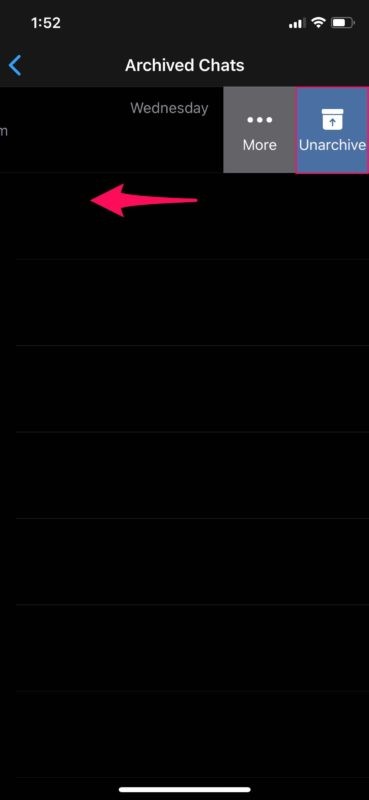
En zo kun je je WhatsApp-chats snel verbergen en zichtbaar maken met de ingebouwde archieffunctie.
Het is belangrijk op te merken dat de gearchiveerde chats automatisch worden gedearchiveerd wanneer u een nieuw bericht van die specifieke contacten ontvangt. Er is geen optie om gearchiveerde chats te dempen of te negeren (in ieder geval toch).
Het is de moeite waard om erop te wijzen dat de meeste reguliere WhatsApp-gebruikers op de hoogte zijn van deze functie en dat als ze je verborgen berichten echt willen zien, ze dat nog steeds kunnen. Het is niet echt een goede manier om berichten te verbergen, maar het werkt prima als je je berichten wilt verbergen voor nieuwsgierige blikken of kinderen wanneer je ze je iPhone laat lenen.
Voor gevorderde gebruikers kun je Screen Time gebruiken om WhatsApp na een bepaalde tijd indirect achter een toegangscode te vergrendelen, en je kunt een vergelijkbare truc gebruiken om de Berichten-app op de iPhone ook te verbergen als je daar zin in hebt. Een andere manier om uw WhatsApp-berichten te verbergen, is door meldingen en voorbeelden op het vergrendelscherm uit te schakelen. Dit zorgt ervoor dat uw berichten veilig blijven wanneer uw iPhone is vergrendeld. En natuurlijk kun je je iPhone ook gewoon vergrendeld houden met een sterke toegangscode en anderen het apparaat niet ook laten gebruiken, maar dat is natuurlijk niet specifiek voor WhatsApp.
Heb je je WhatsApp-gesprekken verborgen met de ingebouwde archieffunctie? Welke andere methoden heb je geprobeerd om je berichten te beveiligen? Laat ons weten welke tips of ervaringen je hebt gehad in de reacties.
